
Bài tập về tin học văn phòng
lượt xem 125
download
 Download
Vui lòng tải xuống để xem tài liệu đầy đủ
Download
Vui lòng tải xuống để xem tài liệu đầy đủ
Với những tiến bộ của khoa học kỹ thuật, máy vi tính ra đời và được sử dụng trong khắp các văn phòng, công sở, gia đình... đã trở thành công cụ không thể thiếu đối với mỗi người. Sách gồm các hướng dẫn về: Máy vi tính Windows XP Sử dụng công cụ trong Windows Thao tác với các cửa sổ Một vài chương trình ứng dụng trong Windows XP Microsoft Word XP
Bình luận(0) Đăng nhập để gửi bình luận!
Nội dung Text: Bài tập về tin học văn phòng
- Bài tập tin học văn phòng
- Bài t p Tin h c Văn phòng Trung tâm Tin h c PH N WINDOWS BÀI T P WINDOWS 1 (N i dung: qu n lý desktop) 1. S p x p l i các Folder và ShortCut trên desktop theo các cách khác nhau (R_Click lên desktop Sort by Ch n cách s p x p). 2. ði u ch nh các thông s cho màn hình (R_Click lên desktop Screen resolution). 3. ði u ch nh Background, thay ñ i ki u màn hình n n c a desktop (R_Click lên Desktop Personalize). 4. ði u ch nh Screen Saver: - Ch n các lo i Screen saver khác nhau. - Cho hi n dòng ch xu t hi n lên màn hình là h tên c a b n. 5. Trên màn hình Desktop thêm các ti n ích ñ ng h (Clock), l ch (Calendar). (R_Click lên Desktop Gadgets). 6. ði u ch nh môi trư ng làm vi c, ñi u ch nh ngày, tháng, năm cho h th ng ñúng v i ngày tháng năm hi n hành (Start Control panel Date and Time, quan sát k t qu ñ ng h góc ph i taskbar). 7. Thao tác trên thanh taskbar (R_Click lên taskbar Properties): - Thi t l p các bi u tư ng (icon) trên thanh taskbar có kích thư c nh (Small icons). - Thi t l p thanh taskbar t ñ ng n (Auto-hide the taskbar). - L n lư t di chuy n thanh taskbar ñ n các c nh c a màn hình (Top, Right, Left, Buttom). - Thi t l p xu t hi n ch c năng Run và Network trên Start Menu. - B ch c năng hi n th d ng nhóm c a các chương trình dư i thanh taskbar. - C ñ nh, không cho di chuy n taskbar (Lock the taskbar). - Hi u ch nh ch c năng Power button action là Restart, Shutdown… -1-
- Bài t p Tin h c Văn phòng Trung tâm Tin h c BÀI T P WINDOWS 2 (N i dung: qu n lý desktop: thao tác trên các c a s My Computer, Recycle Bin) 1. M My Computer: th c hi n các thao tác sau: a. Thu nh c a s My Computer (click nút minimize) b. Phóng to c a s My Computer (click nút maximize) c. Ph c h i c a s My Computer như kích thư c c a c a s lúc m i m (click nút Restore) d. Thay ñ i kích thư c c a c a s tùy ý (ðưa chu t vào biên c a c a s khi con tr có d ng mũi tên 2 chi u, Drag chu t ñ thay ñ i kích thư c. ðóng c a s My Computer. 2. M c a s Recycle bin: th c hi n các thao tác sau: a. Thu nh c a s Recycle bin. b. Ch n m t shortcut trên desktop (VD: Word), nh n phím delete ñ xóa. c. Phóng to c a s Recycle bin quan sát shortcut v a b xóa có xu t hi n trong Recycle bin không? d. Click ph i trên shortcut v a b xóa trong Recycle bin ch n Restore. e. Thu nh c a s Recycle bin quan sát trên desktop, shortcut v a b xóa ñã ñư c ph c h i chưa? 3. Ph c h i c a s Recycle bin và m thêm c a s My Computer, th c hi n các thao tác sau: a. Thay ñ i kích thư c c a hai c a s sau cho có th quan sát ñ ng th i hai c a s trên desktop. b. Dùng t h p phím Alt + Tab ñ di chuy n t c a s này sang c a s kia. 4. M thêm c a s chương trình Paint, th c hi n các thao tác sau: a. Dùng t h p phím Alt +Tab ch n My Computer làm c a s hi n hành. b. Dùng t h p phím Win + Home ñ thhu nh t t c các c a s tr c a s hi n hành. c. Dùng phím Win + Phím mũi tên trái (Ph i) ñ di chuy n c a s hi n hành sang n a màn hình trái (ph i). 5. ðóng t t c các c a s b ng cách click ph i chu t vào bi u tư ng c a chương trình trên thanh Taskbar, ch n close Window. -2-
- Bài t p Tin h c Văn phòng Trung tâm Tin h c BÀI T P WINDOWS 3 (N i dung: Windows Explorer – Các thao tác trên thư m c) 1. Kh i ñ ng Windows Explorer và t o c u trúc thư m c (Folder) như hình bên. 2. Ch n các thư m c (Folder) ñ nó tr thành thư m c (Folder) hi n hành và quan sát n i dung c a nó. 3. Ch n thư m c THCB, sau ñó th c hi n các l nh và quan sát các th hi n c a các thư m c trên c a s Windows Explorer: View Extra Large Icons/Large Icons/Medium Icons/Small Icons/List/Details/Tiles/Content. 4. Th c hi n thao tác s p x p các thư m c và quan sát trình t các thư m c trong c a s Windows Explorer: View Sort by Name/Size/Type/ Date modified theo ki u tăng d n, gi m d n. 5. Xem thông tin c a các thư m c DOHOA, LAPTRINH b ng cách ch n thư m c c n xem và th c hi n l nh File Properties. 6. Gán thu c tính n (Hidden) cho thư m c THVP, thu c tính ch ñ c (Read Only) cho thư m c THCB b ng cách ch n thư m c và th c hi n l nh File Properties Read Only/Hidden. 7. Th c hi n l nh Tools Folder Options ñ hi n th l i thư m c THVP ñã b n. 8. Th c hi n l i l nh File Properties ñ xóa b các thu c tính ñã cài ñ t cho thư m c THVP và THCB. -3-
- Bài t p Tin h c Văn phòng Trung tâm Tin h c 9. ð i tên các thư m c sau: CHAPTER1 CHUONG1, CHAPTER2 CHUONG2. MSPAINT VEHINH, WORDPAD SOANTHAO 3DS 3DSTUDIO. 10. T o thêm 1 thư m c có tên SAOCHEP trong thư m c BAITAP3. 11. Chép thư m c THVP, THCB vào SAOCHEP. 12. Chép n i dung c a PASCAL và COBOL vào C. 13. Xóa thư m c THVP và THCB trong thư m c BAITAP3. 14. T o thêm thư m c GRAPHICS trong BAITAP3, sau ñó di chuy n n i dung c a thư m c DOHOA vào GRAPHICS. -4-
- Bài t p Tin h c Văn phòng Trung tâm Tin h c BÀI T P WINDOWS 4 (N i dung: Windows Explorer - Shortcut - ch c năng tìm ki m t p tin) 1. Kh i ñ ng Windows Explorer và t o c u trúc thư m c như hình bên. 2. Dùng ch c năng tìm ki m ñ tìm 2 t p tin CALC.EXE và WORDPAD.EXE, sau ñó chép vào thư m c MSPAINT. 3. Dùng ch c năng tìm ki m ñ tìm các t p tin có ph n m r ng là .TXT, chép 5 vào thư m c WORDPAD. 4. Tìm ch c năng Indexing Options, kh i ñ ng Indexing Options và t o ch m c tìm ki m là thư m c Windows trong ñĩa C (C:\Windows). 5. Tìm các t p tin mà trong ph n tên có 2 ký t là “s”. 6. S p x p các t p tin trong thư m c WORDPAD theo kích thư c tăng d n, ch n cách hi n th Details ñ xem các thông tin: lo i t p tin, kích thư c, ngày gi t o... 7. Trên desktop, t o 1 shortcut ñ kh i ñ ng chương trình Unikey (ho c Vietkey2000) có tên GOTIENGVIET. 8. Trên desktop, t o 1 shortcut ñ kh i ñ ng chương trình WORDPAD có tên SOANTHAO. 9. Sao chép 2 shortcut v a t o trên vào thư m c LUU. Sau ñó th kh i ñ ng 2 shortcut này t thư m c LUU, quan sát và nh n xét. trong thư m c LUU (không dùng Shift + Delete), 10. Xóa 2 shortcut sau ñó vào Recycle Bin ph c h i l i. -5-
- Bài t p Tin h c Văn phòng Trung tâm Tin h c BÀI T P WINDOWS 5 (N i dung: Wordpad - so n th o và lưu t p tin) 1. Dùng Windows Explorer t o c u trúc thư m c như hình bên. 2. Kh i ñ ng chương trình WORDPAD ñ so n n i dung sau ñây và lưu vào thư m c VANBAN v i tên TAPBUT. RTF. T P BÚT M t năm trôi qua th t nhanh, th là l i già thêm m t tu i. Ngày xưa, tôi ít khi nghĩ ñ n tu i tác nhưng t khi nghe th ng em s p l p gia ñình, r i cô b n s p có em bé, ra ñư ng nhi u ñ a tr g i b ng cô, xưng con và c m th y m t m i v i nh ng cu c vui n ào, náo nhi t...Lúc ñó tôi m i ch t th y nh ng n p nhăn trên gương m t c a mình ... M i ngư i ñ u hy v ng m t năm m i s mang l i h nh phúc cho mình và ngư i thân, nhưng riêng tôi thì l i mong mu n ñ ng có năm m i và ñi u ñó thì không bao gi x y ra... 3. T o m t shortcut ñ m t p tin TAPBUT trên desktop. 4. Dùng chương trình WORDPAD ñ m t p tin TAPBUT.RTF t shortcut v a t o trên, nh p thêm n i dung sau vào và lưu l i v i tên DANHNGON.RTF trong thư m c VANBAN. DANH NGÔN • Không gì ñ p hơn s th t • Thành ki n là cha ñ c a s d t nát • B lông làm ñ p con công, h c v n làm ñ p con ngư i • Ch nói công vi c này khó, có khó m i nên ngư i 5. Copy 2 t p tin TAPBUT.RTF và DANHNGON.RTF vào thư m c BTWIN, sau ñó ñ i tên t p tin TAPBUT.RTF TB.DOC; DANHNGON.RTF DN.DOC. 6. Di chuy n thư m c VANBAN vào thư m c BAITAP5. -6-
- Bài t p Tin h c Văn phòng Trung tâm Tin h c BÀI T P WINDOWS 6 (N i dung: Wordpad - so n th o và lưu t p tin) 1. Dùng Windows Explorer t o c u trúc thư m c như hình bên. 2. Kh i ñ ng chương trình WORDPAD.EXE ñ so n n i dung sau ñây và lưu vào thư m c WinDows v i tên QUEHUONG.DOC Quê hương là chùm kh ng t Cho con trèo hái m i ngày Quê hương là ñư ng ñi h c Con v , r p bư m vàng bay. Quê hương là con di u bi c Tu i thơ con th trên ñ ng Quê hương là con ñò nh Êm ñ m khua nư c ven sông Quê hương là c u tre nh M v nón lá nghiêng che Quê hương là ñêm trăng t Hoa cau r ng tr ng ngoài th m Quê hương m i ngư i ch m t Như là ch m t M thôi Quê hương n u ai không nh S không l n n i thành ngư i 3. Dùng chương trình WORDPAD ñ m l i t p tin trên, thêm vào cu i văn b n v i n i dung: Sưu t m. Sau ñó lưu thành m t t p tin khác có tên là h tên c a b n, trong thư m c Winword. 4. Copy t p tin v a t o ñư c câu 3 vào thư m c Tin Hoc Van Phong. Sau ñó ñ i tên t p tin này thành Saoluu.doc. 5. Di chuy n t p tin QUEHUONG.DOC ra thư m c HoVaTen_ThiSinh. -7-
- Bài t p Tin h c Văn phòng Trung tâm Tin h c BÀI T P WINDOWS 7 (N i dung: Ms Paint) 1. T o shortcut cho chương trình MS Paint trên desktop. 2. Kh i ñ ng chương trình MS Paint t shortcut trên ñ th c hi n các hình v sau, lưu v i tên TAPVE.BMP: -8-
- Bài t p Tin h c Văn phòng Trung tâm Tin h c 3. Vào control panel, th c hi n ch c năng PrintScreen ñ sao chép các hình sau vào MS paint, lưu thành t p tin có tên HINH.BMP. 4. V các hình sau trong Ms Paint, sau ñó lưu thành t p tin có tên HINHMOI.BMP. -9-
- Bài t p Tin h c Văn phòng Trung tâm Tin h c BÀI T P T NG H P 1. Kh i ñ ng Windows Explorer và t o c u trúc thư m c như hình bên. 2. T o m t shortcut kh i ñ ng chương trình WORDPAD.EXE v i tên SOANTHAO trên desktop. Sau ñó copy shortcut này vào thư m c VANBAN. 3. T o shortcut kh i ñ ng chương trình Unikey (ho c Vietkey2000) v i tên GOTIENGVIET trong thư m c VANBAN. 4. Kh i ñ ng shortcut SOANTHAO ñ so n th o n i dung văn b n sau và lưu vào thư m c VANBAN v i tên ST. Nh ng ngày mưa bão d m d ngày xưa tôi nh l i. M tôi cũng thư ng v s m hơn thư ng l . Mưa bão ñ i v i ngư i buôn thúng bán bưng là h a, là m. Bà v nhóm b p l a, nhìn xu ng mông lung mưa trên sông ch ng nói l i nào. Mái d t, nhà xiêu, b p chi u ñ m b c, nhưng trên trang gi y c a th ng con trai 18 tu i khi y là thơ tình cho m t ai ñó. Nhà nghèo, ñ a con v n ñư c ñ n trư ng, th nh tho ng l i càu nhàu vì không có m t chi c xe t t ñ ch b n gái ñi chơi... 5. Dùng chương trình WORDPAD ñ m l i t p tin ST trên, so n thêm tiêu ñ là T N M N CU I TU N và lưu m i (save as) vào thư m c BACKUP v i tên SOANTHAO.RTF. 6. Chép n i dung c a VANBAN và GAMES vào BACKUP. 7. Tìm các t p tin mà trong ph n tên có ký t “s” và ph n m r ng .JPG, sau ñó chép vào thư m c VANBAN. 8. ð i tên thư m c BACKUP thành SAOLUU. 9. Di chuy n cây thư m c trên ra desktop. -10-
- Bài t p Tin h c Văn phòng Trung tâm Tin h c ð THAM KH O 1 -11-
- Bài t p Tin h c Văn phòng Trung tâm Tin h c ð THAM KH O 2 (Th i gian 45 phút) 1. T o c u trúc thư m c như hình bên trong thư m c g c ñĩa D:\ (1ñ). 2. ð i tên thư m c KHCB thành h tên c a sinh viên (1ñ). 3. Dùng ch c năng tìm ki m, tìm và chép 2 t p tin có các ký t cu i là “er”, ph n m r ng là .jpg vào thư m c HOA (1ñ). 4. Trong thư m c TOAN, t o shortcut cho chương trình Calc.exe v i tên là MAYTINH (1ñ). câu 4 ñ kh i ñ ng Calc.exe, tính 9995 sau 5. Dùng shortcut v a t o ñó dùng Wordpad lưu k t qu vào thư m c TOAN v i tên t p tin là KETQUA. N i dung như sau: (1ñ) K t qu câu 5 là: 9995= …. 6. Dùng chương trình WORDPAD ñ m l i t p tin KETQUA trên, nh p thêm tiêu ñ là LÀM QUEN V I CALCULATOR, lưu t p tin v i tên CALCULATOR trong thư m c TOAN (1ñ). 7. T o thêm thư m c ANH cùng c p v i thư m c TOAN, di chuy n các t p tin trong thư m c HOA vào thư m c ANH (1ñ). 8. T o thêm thư m c VE cùng c p v i thư m c TOAN, dùng chương trình MsPaint, hãy v c Vi t Nam. Lưu t p tin v i tên covietnam.bmp, lưu vào thư m c VE (1ñ). 9. Dùng chương trình MsPaint ñ sao chép các hình sau trong Control Panel. Lưu t p tin v i tên là PRINTSCREEN.bmp trong thư m c VE (1ñ): 10. `Copy cây thư m c v a t o ra desktop (1ñ) -12-
- Bài t p Tin h c Văn phòng Trung tâm Tin h c ð THAM KH O 3 (Th i gian 45 phút) 1. T o cây thư m c sau trên thư m c g c ñĩa D:\ (1ñ) 2. Trong thư m c CNPM, t o shortcut cho chương trình EXCEL, tên shortcut là BANGTINH . (1ñ) 3. Tìm các t p tin có ph n m r ng là .doc và chép 2 t p tin vào thư m c MANGMT. (1ñ) 4. Copy shortcut BANGTINH ñã t o câu 2 vào thư m c TRUONGCN4 và ñ i tên shortcut này thành EXCEL (1ñ) 5. Dùng MS Paint v hình bên. Lưu tên t p tin là TRAITIM.bmp trong thư m c MANGMT (1ñ). 6. Sao chép thư m c MANGMT vào TRUONGCN4 và ñ i tên thành NETWORK (1ñ). 7. Di chuy n thư m c CNPM ra thư m c TRUONGCN4 (1ñ) 8. T o m t shortcut kh i ñ ng cho chương trình Wordpad trong thư m c TRUONGCN4, tên shortcut là SOANTHAO. (1ñ)M Wordpad, so n th o n i dung bên dư i, lưu vào thư m c TRUONGCN4 v i tên Muathu (1ñ) H ng năm c vào cu i thu, lá ngoài ñư ng r ng nhi u và trên không có nh ng ñám mây bàng b c, lòng tôi l i nao n c nh ng k ni m hoang mang c a bu i t u trư ng. Tôi không th nào quên ñư c nh ng c m giác trong sáng y n y n trong lòng tôi như m y cành hoa tươi m m cư i gi a b u tr i quang ñãng. Nh ng ý tư ng y tôi chưa l n nào ghi lên gi y, vì h i y tôi không bi t ghi và ngày nay tôi không nh h t. Nhưng m i l n th y m y em nh r t rè núp dư i nón m l n ñ u tiên ñ n trư ng, lòng tôi l i tưng b ng r n rã… 9. M l i t p tin Muathu ñã so n th o trên, thêm vào cu i ño n văn có n i dung là h và tên c a b n: Thanh T nh. Lưu vào thư m c TRUONGCN4 v i tên Muathu_10. (1ñ) -13-
- Bài t p Tin h c Văn phòng Trung tâm Tin h c PH N WINWORD BÀI T P WINWORD 1 (Noäi dung: trình baøy font) Trình Baøy Font Chöõ Winword là m t chương trình x lý văn b n m nh, ngoài các ch c năng giúp ngư i s d ng gõ nhanh và ñúng m t văn b n, nó còn cho phép chúng ta d dàng chèn các ký t ñ c bi t vào văn b n như “ © ® ☺ “, làm cho văn b n phong phú hơn. Chúng ta có th nh p văn b n d ng ch thư ng ho c CH IN ñ r i sau ñó có th ñ i sang m t ki u ch thích h p. Các l nh thư ng (Bold) ñ dùng trong văn b n có th trình bày nhanh nh bi u tư ng t o ch ñ m, (Italic) ñ t o ch nghiêng, (Underline) ñ t o ra ch g ch dư i, hay k t h p c ba. Ngoài ra còn có các l nh khác c u kỳ hơn ph i vào menu ñ trình bày như: Words Only ch g ch dư i cho t ng ch m t. Double ñ g ch dư i hai nét. Dotted ñ g ch dư i b ng d u ch m, Strikethrough t o ra ch g ch gi a, các l nh Superscript và Subcript giúp chúng ta t o ñư c m t bi u th c ñơn gi n có d ng như a1X2 + b1Y2 = 0, t cách gõ ch thư ng có th ñ i sang d ng CH IN ho c CH CÓ KÍCH THƯ C NH HƠN nh vào l nh ALL CAPS ho c SMALL CAPS. Kho ng cách gi a các ký t có th thay ñ i d dàng nh dùng các l nh trong Spacing: Normal Trung tâm tin h c Expanded Trung tâm tin h c Condensed Trung tâm tin h c Các font ch ti ng Vi t thư ng ñư c dùng trong văn b n: Times New Roman, Normal, Italic, Bold, Bold Italic Arial, Normal, Italic, Bold, Bold Italic Verdana, Normal, Italic, Bold, Bold Italic Tahoma, Normal, Italic, Bold, Bold Italic CASTELLAR, BOLD, BOLD ITALIC Monotype Corsiva, Italic, Bold Italic Courier New,Normal,Italic, Bold, Bold Italic Benguiat Bk BT, Normal, Italic, Bold, Bold Italic Script MT Bold, Normal, Italic, Bold, Bold ItalicALGERIAN, NORMAL, ITALIC, BOLD, BOLD ITALIC -14-
- Bài t p Tin h c Văn phòng Trung tâm Tin h c BÀI T P WINWORD 2 (Noäi dung: Trình baøy Paragraph) dung: Paragraph) Yêu c u 1: Nh p n i dung văn b n sau. Sau ñó sao chép thêm 3 ño n n a. Dùng ch c năng canh l ño n văn b n (left, center, right, justify) ñ l n lư t ñ nh d ng ño n văn b n và quan sát k t qu hi n th . Meï yeâu con neân meï phaûi hoûi xem con saép ñi ñaâu, vôùi ai, khi naøo veà. Meï yeâu con neân meï muoán con tieát kieäm tieàn ñeå mua moät chieác xe ñaïp ñi hoïc cho duø cha meï thöøa söùc mua cho con. Meï yeâu con neân meï im laëng vaø ñeå con töï khaùm phaù ra raèng ngöôøi baïn thaân nhaát cuûa con khoâng toát.... Yêu c u 2: Nh p n i dung văn b n sau. Sau ñó sao chép thành 4 ño n. Dùng các ch c năng : First Line Indent, Hanging Indent, Left Indent, Right Indent ñ l n lư t ñ nh d ng cho các ño n văn b n và quan sát k t qu hi n th . Khoâng moät ngoân ngöõ naøo taû xieát ñöôïc söùc maïnh, veû ñeïp, söï haøo huøng vaø caùi uy nghi cuûa tình meï. Tình meï khoâng nao nuùng khi con ngöôøi run sôï, tình meï caøng maïnh hôn khi con ngöôøi guïc ngaõ vaø treân nhöõng hoang vu cuûa tieàn taøi vaät chaát, tình meï toûa aùnh quang cuûa loøng trung thaønh voâ haïn, nhö nhöõng vì sao treân baàu trôøi... (Ch c năng First Line Indent) Khoâng moät ngoân ngöõ naøo taû xieát ñöôïc söùc maïnh, veû ñeïp, söï haøo huøng vaø caùi uy nghi cuûa tình meï. Tình meï khoâng nao nuùng khi con ngöôøi run sôï, tình meï caøng maïnh hôn khi con ngöôøi guïc ngaõ vaø treân nhöõng hoang vu cuûa tieàn taøi vaät chaát, tình meï toûa aùnh quang cuûa loøng trung thaønh voâ haïn, nhö nhöõng vì sao treân baàu trôøi... (Ch c năng Hanging Indent) -15-
- Bài t p Tin h c Văn phòng Trung tâm Tin h c Khoâng moät ngoân ngöõ naøo taû xieát ñöôïc söùc maïnh, veû ñeïp, söï haøo huøng vaø caùi uy nghi cuûa tình meï. Tình meï khoâng nao nuùng khi con ngöôøi run sôï, tình meï caøng maïnh hôn khi con ngöôøi guïc ngaõ vaø treân nhöõng hoang vu cuûa tieàn taøi vaät chaát, tình meï toûa aùnh quang cuûa loøng trung thaønh voâ haïn, nhö nhöõng vì sao treân baàu trôøi... (Ch c năng Left Indent) Khoâng moät ngoân ngöõ naøo taû xieát ñöôïc söùc maïnh, veû ñeïp, söï haøo huøng vaø caùi uy nghi cuûa tình meï. Tình meï khoâng nao nuùng khi con ngöôøi run sôï, tình meï caøng maïnh hôn khi con ngöôøi guïc ngaõ vaø treân nhöõng hoang vu cuûa tieàn taøi vaät chaát, tình meï toûa aùnh quang cuûa loøng trung thaønh voâ haïn, nhö nhöõng vì sao treân baàu trôøi... (Ch c năng Right Indent) Khoâng moät ngoân ngöõ naøo taû xieát ñöôïc söùc maïnh, veû ñeïp, söï haøo huøng vaø caùi uy nghi cuûa tình meï. Tình meï khoâng nao nuùng khi con ngöôøi run sôï, tình meï caøng maïnh hôn khi con ngöôøi guïc ngaõ vaø treân nhöõng hoang vu cuûa tieàn taøi vaät chaát, tình meï toûa aùnh quang cuûa loøng trung thaønh voâ haïn, nhö nhöõng vì sao treân baàu trôøi. (K t h p các ch c năng Left, Right Indent và First line Indent) Yêu c u 3: Th c hi n l nh Format Paragraph, ñ nh d ng spacing(before, after) v i kho ng cách là 6pt cho các ño n văn b n trên. ð nh d ng line spacing cho ño n văn b n cu i cùng là 1.5 lines và ño n văn b n ñ u tiên có multiline-at 1.3. Quan sát k t qu hi n th . -16-
- Bài t p Tin h c Văn phòng Trung tâm Tin h c BÀI T P WINWORD 3 (N i dung: Bullets and Numbering, Border and Shading) 1. Dùng ch c năng Bullets and Numbering, Border and Shading ñ ñ nh d ng ño n văn b n sau: YÙ ÑEÏP LÔØI HAY Cách duy nh t ñ có b n bè là chính b n thân mình ph i là m t ngư i b n - Emerson B n có yêu ñ i không? V y ñ ng phung phí th i gian vì ch t li u c a cu c s ng ñư c làm b ng th i gian – Franklin. Th i gian không ño lư ng b ng năm tháng mà b ng nh ng gì chúng ta làm ñư c (H.Cason) Hãy suy nghĩ t t c nh ng gì b n nói nhưng ñ ng nói t t c nh ng gì b n nghĩ - Delarme 2. Dùng ch c năng Bullets and Numbering ñ trình bày ño n văn b n sau: I. ð NH D NG ðO N VĂN M t ño n văn (paragraph) g m m t ho c nhi u dòng ñư c k t thúc b ng phím Enter. 1. Các d ng trình bày ño n văn a. First line b. Hanging Indent c. Left Indent d. Right Indent 2. ð nh d ng ño n văn ñơn gi n 3. ð nh d ng ño n văn ph c t p: ð ñ nh d ng ño n văn ph c t p hơn, s d ng l nh Format/Paragraph: M c Alignment M c Indentation M c Special M c Spacing M c Line Spacing II. TRÌNH BÀY ðO N VĂN B N D NG LI T KÊ 1. Dùng các bi u tư ng trên thanh formatting 2. Dùng menu l nh L p Bulleted L p Numbering -17-
- Bài t p Tin h c Văn phòng Trung tâm Tin h c BÀI T P WINWORD 4 (N i dung: Tab k t h p v i Bullet and Numbering, WordArt, ClipArt) Tên ca khúc Tác gi Ca sĩ th hi n 1. Ly röôïu möøng .............................Phaïm Ñình Chöông .................................... Kieàu Nga Ly .............................Phaï .................................... 2. Anh cho Em muøa xuaân ................ Nguyeãn Hieàn .................................... Elvis Phöông Anh .................................... 3. Nhaïc khuùc tình xuaân ......................Nhaät Ngaân .................................................NiNi Nhaï ................................................. 4. Ñoàn vaéng chieàu xuaân ................ Traàn Thieän Thanh .................................... Duy Quang Ñoà .................................... 5. Ñan aùo muøa xuaân ......................... Phaïm Theá Myõ ........................................... Thuùy Vi Ñan ........................................... 6. Gaùi xuaân ................................................ Töø Vuõ ....................................................... YÙ Lan Gaù ................................................ ....................................................... 7. Xuaân hoïp maët ................................... Vaên Phuïng............................... Trònh Vónh Trinh Xuaâ ................................... 8. Muøa xuaân cuûa Meï .................. Trònh Laâm Ngaân ...................................... Vuõ Khanh Muø ...................................... 9. Ca khuùc möøng xuaân .............................Khuùc Lan ............................................. Kieàu Nga Ca ............................................. 10. Lôøi ñaàu naêm cho con ..................... Nguyeân Thaûo ....................................... Duy Khaùnh Lôø ....................................... Cô bé ơi! Anh nh em Như con nít nh cà-rem v y mà! Như con d tr ng ñi xa M t hôm b ng nh quê nhà gáy chơi Con d thì gáy m t hơi Còn anh gáy h t m t th i con trai. Ti ng gáy bò lên l tai Làm cho em nh t m t ngày m t ñêm.... -18-
- Bài t p Tin h c Văn phòng Trung tâm Tin h c C NG HÒA Xà H I CH NGHĨA VI T NAM ð c l p - T Do - H nh Phúc --------- -------- ðƠN XIN NH P H C CHƯƠNG TRÌNH ðÀO T O BÁC SĨ MÁY TÍNH TH C HÀNH Kính g i: Trung tâm ñào t o Công Ngh Thông Tin XYZ H và tên: ........................................... Nam(N ): ........................................... S CMND: ................ Ngày c p: .................. Nơi c p: ................................. Ngày sinh: ................. Nguyên quán (theo CMND): ..................................... ð a ch liên l c: .............................................................................................. Liên h : ði n tho i bàn (có mã T nh/Thành ph ): ......................................... ði n tho i di ñ ng: ............................................................................ Email: ............................................................................................... ð a ñi m d ñ nh s ñăng ký h c (Tên chi nhánh): ....................................... Công vi c hi n nay: ...................................................................................... Trình ñ h c v n: Chưa có b ng B ng PTTH B ng cao ñ ng B ng ð i H c Tên trư ng: ....................................... Chuyên ngành: ................................ Sau khi tìm hi u và nghiên c u k chương trình ñào t o c a trư ng, tôi xin ñư c ñăng ký tham gia khóa ñào t o Bác Sĩ Máy Tính Th c Hành: Chuyên khoa PC CK M ng và B o m t. Chuyên khoa s a ch a ñi n t CT c nhân CNTT Tôi có nguy n v ng theo h c khóa Bác sĩ Máy Tính Th c Hành. N u ñư c nhà trư ng ch p nh n, tôi xin cam ñoan: - Nghiêm ch nh ch p hành n i quy, quy ch ñào t o c a nhà trư ng ñ ra. - Tham gia h c t p và n p h c phí ñ y ñ . ................. Ngày......... Tháng ....... Năm ....... Ngư i ñăng ký (ký,ghi rõ h tên) -19-

CÓ THỂ BẠN MUỐN DOWNLOAD
-

Ngân hàng đề thi trắc nghiệm tin học văn phòng (có đáp án)
 10 p |
10 p |  10763
|
10763
|  3557
3557
-

Bài tập ôn tập về Excel
 13 p |
13 p |  1836
|
1836
|  980
980
-

Hướng dẫn ôn Tin học văn phòng - dành cho cán bộ công chức
 19 p |
19 p |  1866
|
1866
|  540
540
-

Đề thi trắc nghiệm tin học A (Mã 257)
 5 p |
5 p |  889
|
889
|  188
188
-

222 Câu hỏi trắc nghiệm Tin học văn phòng
 29 p |
29 p |  1195
|
1195
|  164
164
-

Bộ câu hỏi trắc nghiệm ôn thi Tin học văn phòng (Kèm theo đáp án)
 12 p |
12 p |  504
|
504
|  121
121
-

Đề thi trắc nghiệm tin học A( Mã 223)
 4 p |
4 p |  455
|
455
|  100
100
-

Đề thi trắc nghiệm tin học A (Mã 189)
 5 p |
5 p |  406
|
406
|  79
79
-

Bài giảng Tin học văn phòng - Macro và VBA trong Excel
 49 p |
49 p |  371
|
371
|  77
77
-

25 câu trắc nghiệm Tin học văn phòng thi tuyển công chức
 7 p |
7 p |  447
|
447
|  72
72
-

Đề thi trắc nghiệm Tin (mã 155)
 4 p |
4 p |  322
|
322
|  66
66
-

Bài tập thực hành Tin căn bản
 32 p |
32 p |  384
|
384
|  61
61
-

Đề thi kết thúc học phần môn Tin học văn phòng: Đề số 01
 6 p |
6 p |  386
|
386
|  47
47
-

Bài giảng Tin học văn phòng: Bài 2 - Phạm Mạnh Cương
 24 p |
24 p |  241
|
241
|  35
35
-
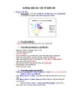
HƯỚNG DẪN BÀI TẬP VẼ BIỂU ĐỒ
 3 p |
3 p |  410
|
410
|  29
29
-

Bài giảng Tin học văn phòng: Bài 11 - Bùi Thị Thu Cúc
 12 p |
12 p |  147
|
147
|  6
6
-

Bài giảng Tin học văn phòng 2: Chương 1.1 - Nguyễn Anh Việt
 50 p |
50 p |  76
|
76
|  6
6
Chịu trách nhiệm nội dung:
Nguyễn Công Hà - Giám đốc Công ty TNHH TÀI LIỆU TRỰC TUYẾN VI NA
LIÊN HỆ
Địa chỉ: P402, 54A Nơ Trang Long, Phường 14, Q.Bình Thạnh, TP.HCM
Hotline: 093 303 0098
Email: support@tailieu.vn








